win10自动修复失败的处理方法 win10自动修复失败的原因有哪些
更新时间:2023-08-20 15:38:07作者:xiaoliu
win10自动修复失败的处理方法,在使用Windows 10操作系统时,我们经常会遇到一些问题,例如系统出现故障或者出现错误,这时候Windows 10的自动修复功能就显得非常重要,有时候我们可能会遇到自动修复失败的情况,这让我们感到困惑和苦恼。为什么会出现自动修复失败的情况呢?原因可能有很多,比如系统文件损坏、硬件故障、病毒感染等。针对这些原因,我们需要了解相应的处理方法,以便解决自动修复失败的问题,保证系统的稳定性和正常运行。
详细步骤如下:
1、准备一个win10原版系统安装u盘,开机进入BIOS设置u盘优先引导启动。
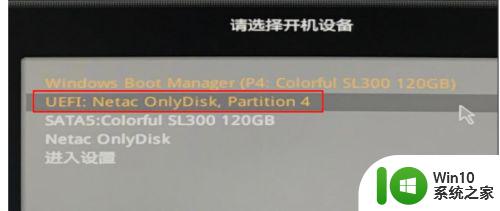
2、选择“修复计算机”点击“疑难解答”。
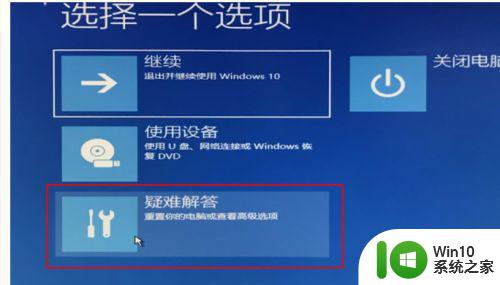
3、选择“命令提示符”输入bcdedit后回车。
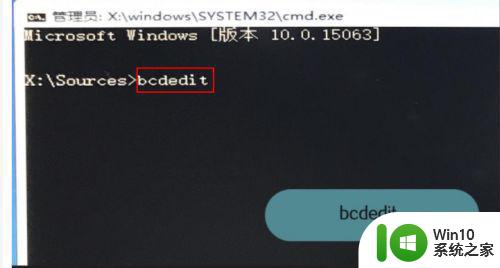
4、找到resumeobject条目,将后段长字符复制。
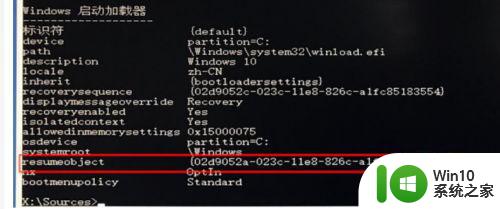
5、输入bededit/set{GUID}recoveryenabled no后按“回车”。
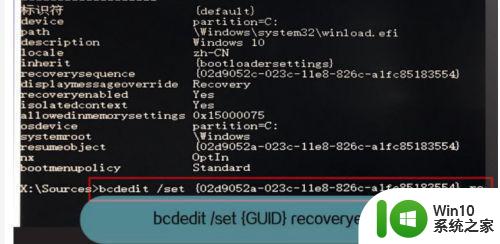
6、输入chkdsk/r c:按“回车”。
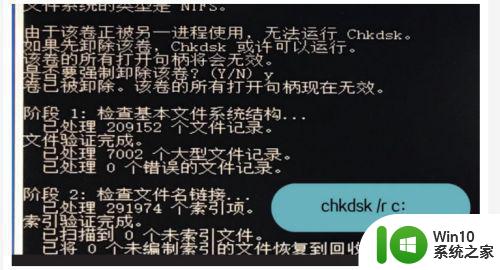
7、输入sfc /scannow后按“回车”重新启动即可。

以上就是处理win10自动修复失败的全部方法,如果有任何疑问,用户可以参考本文中的步骤进行操作,希望这些方法能对大家有所帮助。
win10自动修复失败的处理方法 win10自动修复失败的原因有哪些相关教程
- W10系统自动修复失败的原因有哪些 如何解决Win10修复失败后无法进入系统的问题
- Win10驱动器错误修复失败的原因有哪些 如何在Win10电脑上彻底解决驱动器错误修复不好的问题
- W10系统自动修复功能无法使用的原因和解决方法 如何解决W10电脑自动修复系统失败的问题
- windows10代理服务器连接失败如何修复 win10代理服务器连接失败的原因有哪些
- win10自动修复失败一直循环怎么办 win10自动更新失败无限循环如何修复
- 戴尔win10正在准备自动修复解决方法 戴尔电脑win10自动修复失败怎么办
- win10系统自动修复无法修复你的电脑的处理方法 win10系统自动修复无法修复你的电脑的解决方案
- win10有时候自动断网修复方法 win10自动断网原因及解决方法
- win10系统修复失败无法开机的解决办法 win10系统修复失败后无法开机如何处理
- win10电脑重置失败的恢复方法 Win10电脑重置失败后的修复步骤
- win10无法启动mafia3如何修复 Win10启动Mafia3失败的解决方法
- win10老是更新失败的修复方法 win10更新失败的常见原因和解决方法
- 蜘蛛侠:暗影之网win10无法运行解决方法 蜘蛛侠暗影之网win10闪退解决方法
- win10玩只狼:影逝二度游戏卡顿什么原因 win10玩只狼:影逝二度游戏卡顿的处理方法 win10只狼影逝二度游戏卡顿解决方法
- 《极品飞车13:变速》win10无法启动解决方法 极品飞车13变速win10闪退解决方法
- win10桌面图标设置没有权限访问如何处理 Win10桌面图标权限访问被拒绝怎么办
win10系统教程推荐
- 1 蜘蛛侠:暗影之网win10无法运行解决方法 蜘蛛侠暗影之网win10闪退解决方法
- 2 win10桌面图标设置没有权限访问如何处理 Win10桌面图标权限访问被拒绝怎么办
- 3 win10关闭个人信息收集的最佳方法 如何在win10中关闭个人信息收集
- 4 英雄联盟win10无法初始化图像设备怎么办 英雄联盟win10启动黑屏怎么解决
- 5 win10需要来自system权限才能删除解决方法 Win10删除文件需要管理员权限解决方法
- 6 win10电脑查看激活密码的快捷方法 win10电脑激活密码查看方法
- 7 win10平板模式怎么切换电脑模式快捷键 win10平板模式如何切换至电脑模式
- 8 win10 usb无法识别鼠标无法操作如何修复 Win10 USB接口无法识别鼠标怎么办
- 9 笔记本电脑win10更新后开机黑屏很久才有画面如何修复 win10更新后笔记本电脑开机黑屏怎么办
- 10 电脑w10设备管理器里没有蓝牙怎么办 电脑w10蓝牙设备管理器找不到
win10系统推荐
- 1 萝卜家园ghost win10 32位安装稳定版下载v2023.12
- 2 电脑公司ghost win10 64位专业免激活版v2023.12
- 3 番茄家园ghost win10 32位旗舰破解版v2023.12
- 4 索尼笔记本ghost win10 64位原版正式版v2023.12
- 5 系统之家ghost win10 64位u盘家庭版v2023.12
- 6 电脑公司ghost win10 64位官方破解版v2023.12
- 7 系统之家windows10 64位原版安装版v2023.12
- 8 深度技术ghost win10 64位极速稳定版v2023.12
- 9 雨林木风ghost win10 64位专业旗舰版v2023.12
- 10 电脑公司ghost win10 32位正式装机版v2023.12